- Müəllif Jason Gerald [email protected].
- Public 2023-12-16 10:54.
- Son dəyişdirildi 2025-01-23 12:06.
Firefox, Windows, OSX, Linux, iOS və Android daxil olmaqla geniş bir platforma dəstəyi olan pulsuz, açıq mənbəli bir veb brauzerdir. Veb saytları əlfəcin edərək sevdiyiniz və ya tez -tez ziyarət etdiyiniz saytları saxlaya və idarə edə bilərsiniz. Sevdiyiniz veb saytları Firefox -da birdən çox platforma necə əlavə edəcəyinizi öyrənmək üçün bu sadə bələdçidən istifadə edin.
Addım
Metod 1 /2: Masaüstü Kompüterdə Firefox vasitəsi ilə
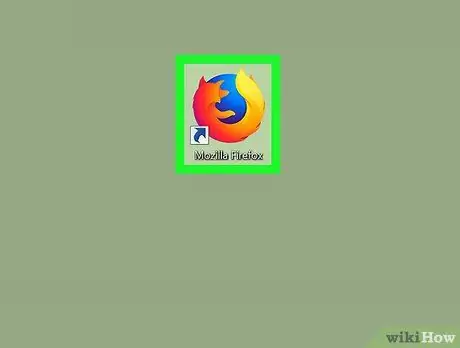
Addım 1. Firefox -u açın və əlfəcin etmək istədiyiniz səhifəyə keçin
Axtarış çubuğunu seçin və ünvanı yazın. İstənilən veb səhifəni əlfəcin edə bilərsiniz.
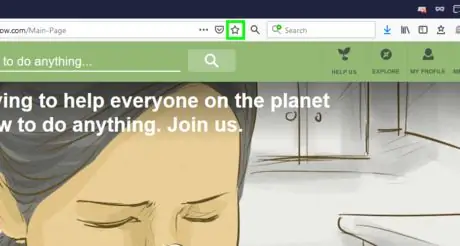
Addım 2. "Əlfəcinlər" düyməsini basın
Ekranın yuxarısındakı ünvan çubuğunda ulduz simgesini vurun. Bu simge tıklandığında rəngini dolduracaq və səhifə əlfəcinlər siyahısına əlavə olunacaq.
Windows və ya OSX -də Ctrl + D və ya Cmd + D klaviatura qısa yollarından istifadə edə bilərsiniz
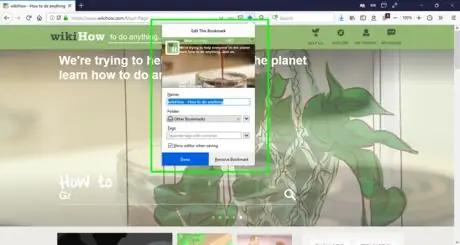
Addım 3. İstədiyiniz kimi qurmaq üçün əlfəcinləri düzəldin
Əlfəcinləri ilk dəfə saxladığınız zaman açılan pəncərə avtomatik olaraq görünəcək. Əlfəcinin adını dəyişə, əlfəcinlər qovluğunda yerini dəyişə, əlfəcin əlavə edə və ya silə bilərsiniz. Dəyişiklikləri saxlamaq üçün Bitti düyməsini basın. Varsayılan olaraq, əlfəcinlər "Digər Əlfəcinlər" qovluğunda saxlanılır.
- Əlfəcin edilmiş səhifəyə daxil olaraq ulduz simgesini tıklayaraq istədiyiniz vaxt açılan pəncərəyə baxa bilərsiniz.
- Əlfəcinlər alət çubuğu aktiv deyilsə, səhifənin yuxarısındakı başlıq çubuğunu sağ vurun və əlfəcinlərinizə asanlıqla daxil olmaq üçün "Əlfəcinlər Alət Çubuğu" nu seçin.
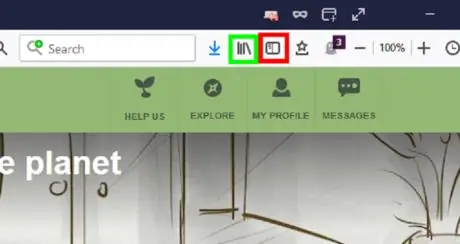
Addım 4. Əlfəcinlərə daxil olun və onları dəyişdirin
"Kitabxana" simgesini basın (rəfdəki bir kitab kimi görünür və şəkildə yaşıl rənglə işarələnmişdir) və "Əlfəcinlər" i seçin. Yeni bir bölmə açılacaq və bu bölmədə saxladığınız əlfəcinləri axtara, idarə edə, adını dəyişə və ya silə bilərsiniz.
-
Əlfəcinlər panelini brauzer pəncərəsində göstərmək üçün "Göstər" yan çubuğu düyməsini (şəkildə qırmızı ilə işarələnmiş) vura bilərsiniz.
Ctrl + B və ya Cmd + B klaviatura qısa yolları, Windows və OSX platformalarında əlfəcinlər panelini açmaq üçün istifadə edilə bilər
Metod 2 /2: Mobil Cihazda Firefox vasitəsi ilə
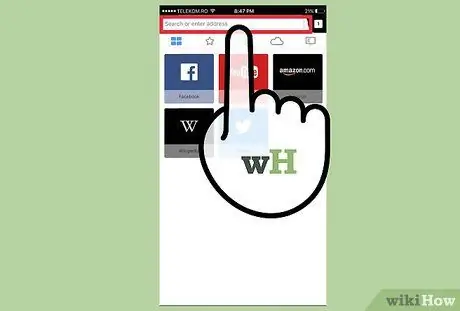
Addım 1. Firefox -da əlfəcin etmək istədiyiniz veb sayta baxın
Axtarış çubuğunu seçin və uyğun veb ünvanını daxil edin.
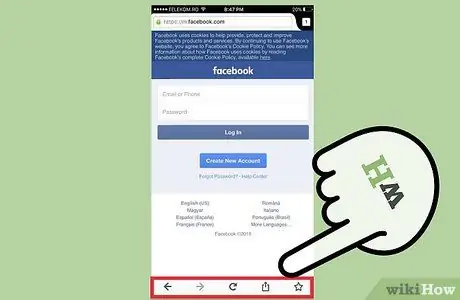
Addım 2. Seçimlər menyusunu açın
Android cihazlarında bu menyu, pəncərənin sağ üst küncündə üç şaquli nöqtə işarəsi ilə göstərilir. iOS cihazı istifadəçiləri bu addımı atlaya bilərlər.
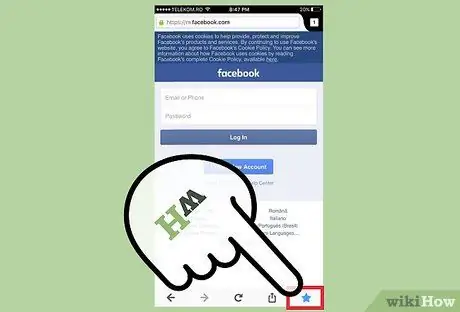
Addım 3. Ulduz işarəsinə toxunun
Android cihazlarında bu simge seçimlər menyusundadır. İOS cihazlarında bu simge ekranın altındakı naviqasiya idarəetmə düymələrindədir. İşarəyə toxunduqdan sonra əlfəcin səhifəyə əlavə olunacaq.
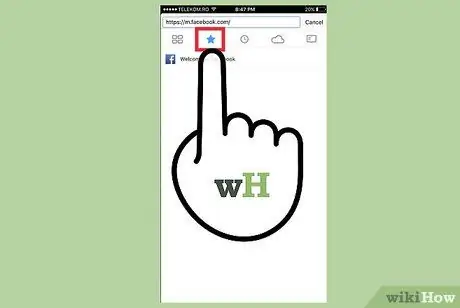
Addım 4. Əlfəcinlərə daxil olun
Axtarış çubuğuna toxunun və ya yeni bir nişan açın. Müvafiq və ya əlaqəli açar sözlər yazdığınız zaman əlfəcinlənmiş səhifələr axtarış çubuğunda ulduzla işarələnir.
- Yeni sekmədə, əlfəcinlənmiş səhifələrin siyahısını göstərən əlfəcin düyməsi var.
- Əlfəcinləri axtarış çubuğundan və ya yeni nişan interfeysindən silə bilərsiniz.






